Comment lancer des applications instantanément avec Wox sous Windows

Découvrez comment utiliser Wox pour lancer vos applications, exécuter des commandes et plus encore, instantanément.
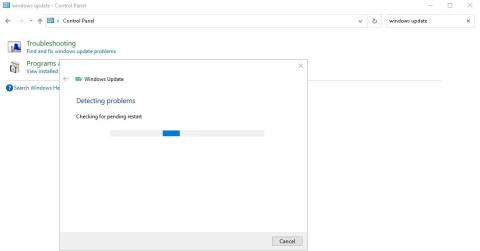
L'un des nombreux codes d'erreur qui agacent les utilisateurs de Windows est 0x80072AF9. Ce code d'erreur est associé à Windows Update. Et cela se produit généralement lorsque vous connectez votre système au serveur de mise à jour.
Cet article approfondira les subtilités de l'erreur 0x80072AF9 et examinera certaines des meilleures solutions pour éviter que ce problème ne se reproduise.
1. Vérifiez votre connexion Internet
Lorsque ce code d'erreur apparaît, vérifiez d'abord la stabilité de votre réseau et la vitesse d'Internet. Si vous utilisez une connexion WiFi, essayez de passer à une connexion filaire ou Ethernet. Vous pouvez également essayer de réinitialiser votre routeur pour une meilleure connexion.
2. Mettre à jour Windows
Même si cela peut paraître contre-intuitif, avec ce type d’erreur, une mise à jour de Windows est souvent le meilleur moyen de résoudre le problème. Ainsi, si cette erreur n'affecte pas la mise à jour de votre service, téléchargez et installez toutes les mises à jour en attente. Si votre Windows ne se met pas à jour automatiquement, vous pouvez essayer de mettre à jour Windows manuellement .
3. Exécutez l'utilitaire de résolution des problèmes de Windows Update
L'utilitaire de résolution des problèmes Windows Update aide les utilisateurs à résoudre les problèmes avec leur PC. Cet outil élimine le besoin d'aide professionnelle lorsque des problèmes tels que le code d'erreur 0x80072AF9 apparaissent.
Pour exécuter l'utilitaire de résolution des problèmes Windows Update, cliquez sur le bouton Démarrer et recherchez l'application Panneau de configuration. Ouvrez le Panneau de configuration et tapez Windows Update dans la zone de recherche.
Ensuite, cliquez sur Rechercher et résoudre les problèmes de mise à jour Windows , ce qui exécutera automatiquement l'utilitaire de résolution des problèmes.

L'utilitaire de résolution des problèmes est en cours d'exécution
Vous pouvez également ouvrir l'application Paramètres en appuyant sur Win + I. Sélectionnez Mise à jour et sécurité > Dépannage et exécutez l'utilitaire de résolution des problèmes.
4. Vérifiez et mettez à jour Microsoft Defender
Si vous rencontrez cette erreur et que le programme ne se met pas à jour automatiquement, vous devez essayer de mettre à jour Windows Defender manuellement. Vous pouvez le faire via le site Web ou en utilisant PowerShell .
Tout d’abord, ouvrez Paramètres et recherchez Sécurité Windows . Ouvrez la sécurité Windows et cliquez sur l'icône Paramètres dans le coin inférieur gauche du menu. Sur la page des paramètres, cliquez sur le lien hypertexte À propos pour afficher des informations sur Microsoft Defender.
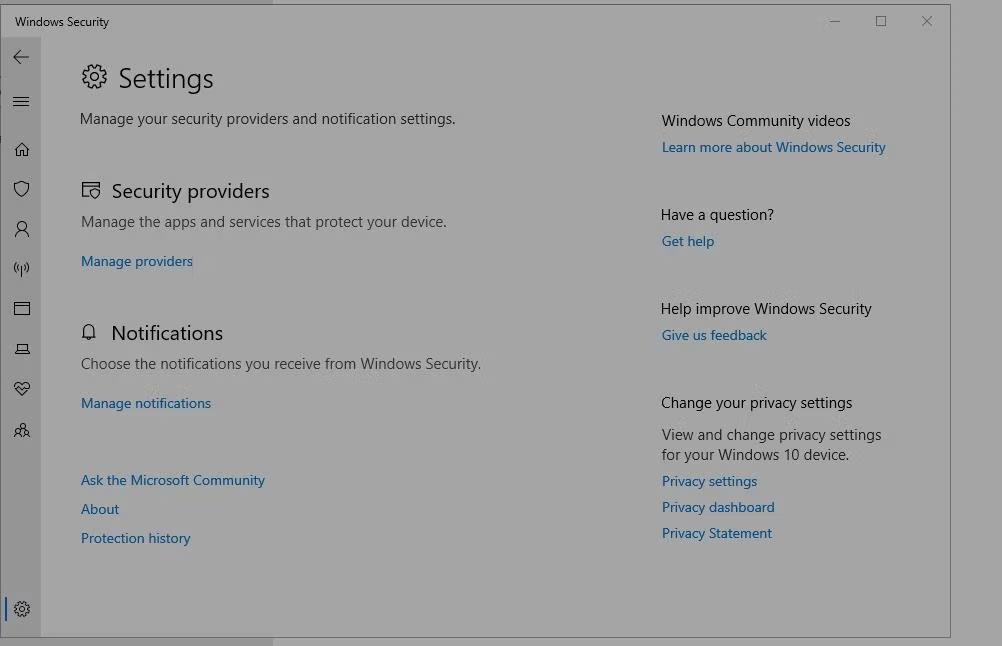
Page des paramètres de sécurité Windows
Recherchez ensuite les dernières mises à jour des informations de sécurité pour Microsoft Defender sur le site officiel . Cette page vous donne des informations que vous pouvez comparer avec ce que vous avez reçu précédemment. Si les versions ne correspondent pas, effectuez une mise à jour manuelle.
5. Désinstallez tout logiciel antivirus externe
Les logiciels antivirus tiers incluent souvent des composants de pare-feu et des fonctionnalités de protection réseau qui peuvent entrer en conflit avec le processus de mise à jour de Windows. Ces conflits peuvent interrompre la communication de l'ordinateur avec le serveur, entraînant des codes d'erreur.
Par conséquent, la désinstallation du logiciel antivirus éliminera le risque que ces conflits affectent vos mises à jour Windows. Vous pouvez généralement le supprimer en utilisant l'une des différentes méthodes de désinstallation de programmes sous Windows, mais certaines applications antivirus nécessiteront un programme de désinstallation spécial disponible sur le site Web du développeur.
6. Exécutez une analyse SFC
L'exécution de CMD avec les droits d'administrateur vous permet de résoudre de nombreux problèmes système, notamment l'erreur 0x80072AF9. Vous pouvez l'utiliser pour exécuter le Vérificateur de fichiers système (SFC), qui vous aide à rechercher les fichiers système endommagés et à essayer de les réparer.
Si vous ne savez pas comment procéder, consultez comment exécuter le Vérificateur de fichiers système sous Windows pour obtenir des instructions complètes.
7. Supprimer le cache et les fichiers indésirables
L'impact des fichiers indésirables sur les performances et l'efficacité de l'ordinateur est souvent sous-estimé. Bien que les fichiers temporaires soient utiles, ils ralentissent votre PC et utilisent beaucoup d'espace de stockage.
Par conséquent, il est préférable de nettoyer régulièrement votre ordinateur de tous les fichiers indésirables et des fichiers cache. Heureusement, Microsoft propose des outils pour vous aider à le faire facilement.
Pour commencer, ouvrez la boîte de dialogue Exécuter en appuyant sur Win + R . Ensuite, tapez cleanmgr dans la zone de texte et appuyez sur Entrée. Cela ouvrira une autre boîte de dialogue dans laquelle vous devrez confirmer votre système d'exploitation en cliquant sur OK.
Ensuite, sélectionnez Nettoyer les fichiers système pour démarrer le processus de nettoyage.
8. Actualisez l'ordinateur
L'actualisation de votre ordinateur réinstallera Windows tout en conservant vos fichiers et certains paramètres intacts. Avant de commencer le processus, sauvegardez toutes les données importantes sur votre appareil ou sur votre stockage cloud.
Ensuite, ouvrez le menu Démarrer de Windows et cliquez sur l'icône d'alimentation. Appuyez et maintenez la touche Maj enfoncée tout en cliquant sur Redémarrer pour lancer l'environnement de récupération Windows.
Sur cette page, sélectionnez Dépannage > Réinitialiser ce PC > Conserver mes fichiers . Cela demande à Windows de conserver vos fichiers et de supprimer toutes les applications installées. Continuez en suivant les instructions à l’écran. Vous devez sélectionner votre langue, confirmer vos paramètres et attendre la fin du processus d'actualisation.
La durée de rafraîchissement dépend de la vitesse de votre ordinateur et de la quantité de données qu'il conserve. Une fois l'actualisation terminée, vous pouvez réinstaller toutes les applications précédentes, y compris la dernière version de Microsoft Defender.
Découvrez comment utiliser Wox pour lancer vos applications, exécuter des commandes et plus encore, instantanément.
Découvrez comment créer un cercle jaune autour du pointeur de la souris pour le mettre en surbrillance sur Windows 10. Suivez ces étapes faciles pour améliorer votre expérience utilisateur.
Découvrez pourquoi l
Sous Windows 11, configurez facilement des raccourcis pour accéder rapidement à des dossiers spéciaux dans votre menu Démarrer.
Découvrez comment résoudre l
Découvrez comment utiliser un disque dur externe avec un Chromebook pour transférer et stocker vos fichiers en toute sécurité. Suivez nos étapes pour un usage optimal.
Dans ce guide, vous apprendrez les étapes pour toujours utiliser une adresse MAC aléatoire pour votre adaptateur WiFi sous Windows 10. Optimisez votre sécurité en ligne!
Découvrez comment désinstaller Internet Explorer 11 sur Windows 10 pour optimiser l'espace de votre disque dur.
Découvrez comment utiliser Smart Defrag, un logiciel de défragmentation de disque dur gratuit et efficace, pour améliorer les performances de votre ordinateur.
Le moyen le plus simple de déverrouiller du contenu et de protéger tous les appareils avec un VPN crypté est de partager la connexion VPN via un point d








